iCareFone Transfer - No.1 Solução para Transferência do WhatsApp
Transferir, Backup & Restaurar WhatsApp sem Reset em Cliques
Transferir WhatsApp sem Reset
Transferir Facilmente WhatsApp Sem Redefinir
O meu WhatsApp não está recebendo fotos, áudios e vídeos, além disso a mensagem ‘Falha no download’ aparece quando tento baixar um arquivo que me mandam. O que eu faço?
Você recebeu um áudio, vídeo ou algumas fotos no WhatsApp, mas quando tentou baixá-las, a mensagem “Falha no download. Não foi possível concluir o download. Por favor, tente novamente mais tarde.” foi mostrada?
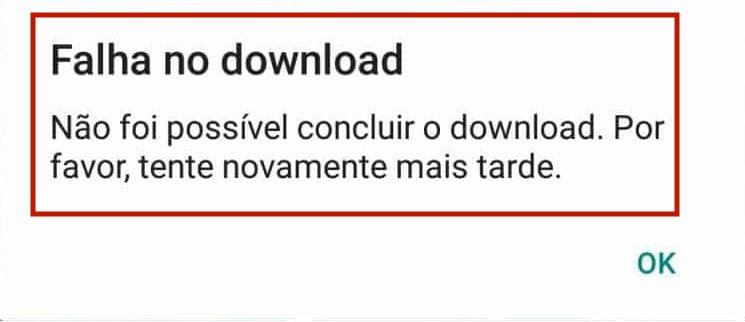
Se você não consegue fazer download de mídias no WhatsApp e só consegue enviar e receber mensagens de texto, o problema pode ser na conexão com a internet. No entanto, pouco armazenamento, cache e cartão microSD corrompido também podem causar essa falha de download.
Corrigir a falha no download de mídias do WhatsApp é simples. Confira aqui 8 maneiras de resolver o problema.
Você acha que reiniciar resolve tudo? Bem, muitas vezes é isso mesmo. Então, a primeira coisa que você deve fazer quando a falha de download aparecer é reiniciar o celular.
Normalmente isso é tudo que você precisa. No entanto, se ainda não resolveu o problema, aqui estão mais 7 soluções…
Quando o dispositivo está sem conexão com a internet ou a conexão está lenta, o WhatsApp vai mostrar a mensagem “Falha no Download”. Você pode resolver isso de duas maneiras: conectando a uma rede Wi-Fi ou ativando os dados móveis.
Você pode verificar a conexão com a internet em Configurações > Wi-Fi. Em seguida, escolha uma rede Wi-Fi e toque para conectar. Caso não resolva, reinicie o modem/roteador e tente novamente. Se não possuir rede Wi-Fi, será necessário ativar os dados móveis.
Se você estiver usando uma versão desatualizada do WhatsApp, será comum acontecer bugs. Portanto, verifique se existe uma atualização disponível e atualize o WhatsApp para corrigir o erro de falha no download de mídias. Aqui está como fazer:
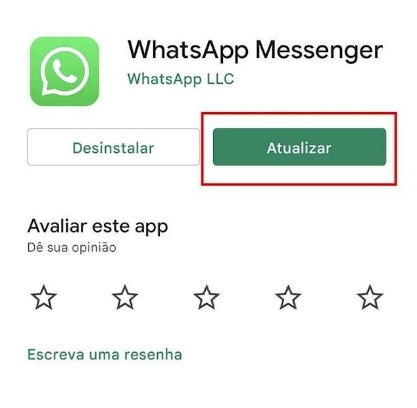
Após atualizar, abra o WhatsApp e verifique se o problema foi corrigido.
O cache de aplicativo inclui diversos arquivos temporários e, após um tempo, isso acaba influenciando no funcionamento do WhatsApp. Portanto, sempre que possível, é recomendado que você limpe o cache do seu dispositivo, apagando arquivos temporários e melhorando o desempenho.
Para limpar o cache do WhatsApp, faça isso:
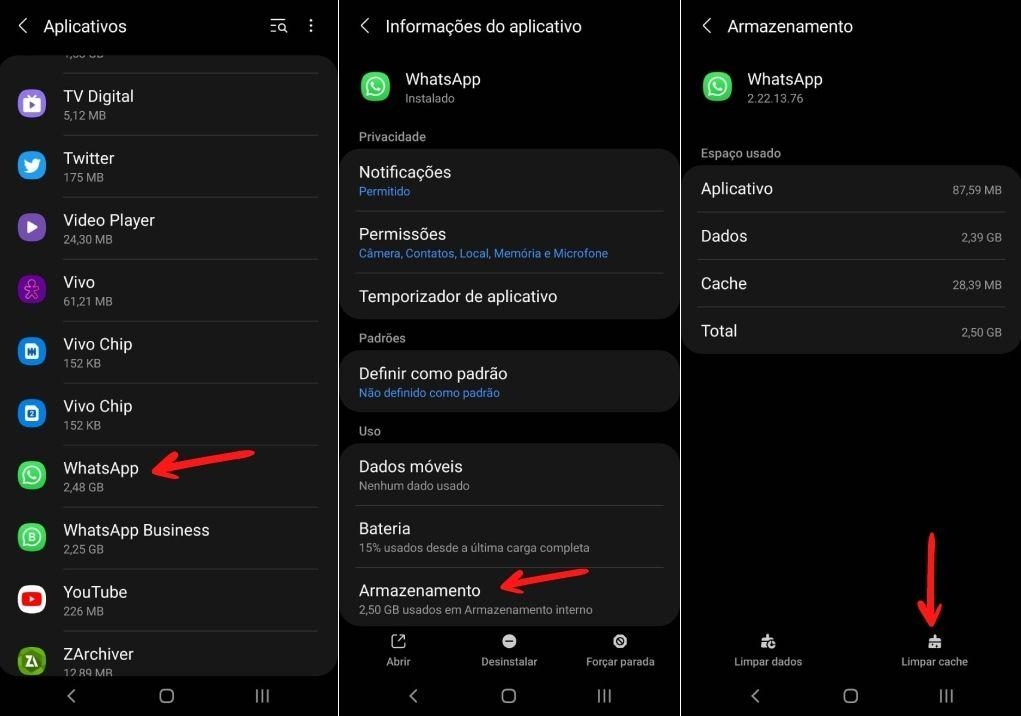
Após limpar o cache, inicie o WhatsApp e verifique se o problema foi corrigido.
Para o funcionamento correto da internet e do WhatsApp, é necessário que a data e hora do seu dispositivo esteja configurada corretamente.
Verificar a data e hora do celular e ajustar corretamente é bem simples.
Após fazer os ajustes, reinicie o seu aparelho e verifique se a mensagem “Falha no Download” parou de ser mostrada.
O WhatsApp não vai conseguir fazer o download de mídias se você não permitir o acesso ao armazenamento do celular. Você pode verificar se esse é o problema e corrigir seguindo os passos abaixo para Android e iPhone.
Aqui está como conceder as permissões de acesso ao armazenamento no Android:
“Armazenamento”/”Arquivos e mídia”, e mova a chave para a direita para habilitar as permissões.
Se você usa iPhone, siga os passos abaixo para conceder as permissões do WhatsApp para Fotos:
Você também pode liberar as permissões em Ajustes > WhatsApp > Fotos > Todas as fotos.
Sem espaço de armazenamento disponível, o WhatsApp não conseguirá salvar as mídias recebidas por mensagens. Portanto, verifique o espaço do cartão microSD ou armazenamento interno seguindo os passos abaixo:
No Android
No iPhone
Verifique quanto espaço livre ainda tem. Se o armazenamento estiver cheio, apague alguns arquivos e aplicativos inúteis. Uma outra opção é migrar alguns arquivos para o Google Drive ou iCloud. Após isso, abra o WhatsApp e verifique se a “falha de download” foi corrigida.
É comum o cartão de memória estar configurado para somente leitura, então isso pode estar sendo o problema que impede o WhatsApp de salvar fotos, áudios e vídeos.
Para verificar se o problema é com o cartão microSD, primeiro tente salvar qualquer foto ou vídeo de outro site/app. Caso você não consiga, você deve formatar o cartão microSD para corrigir o problema.
Antes de formatar o cartão, faça um backup de todos seus dados. Caso isso não resolva o problema com WhatsApp, experimente um novo cartão.
Se a falha de download persistir e você não conseguir salvar fotos do WhatsApp, use o Tenorshare iCareFone Transfer para fazer backup ou transferir seus dados do WhatsApp antes de redefinir seu dispositivo.
Com iCareFone Transfer para Windows e Mac, você pode:
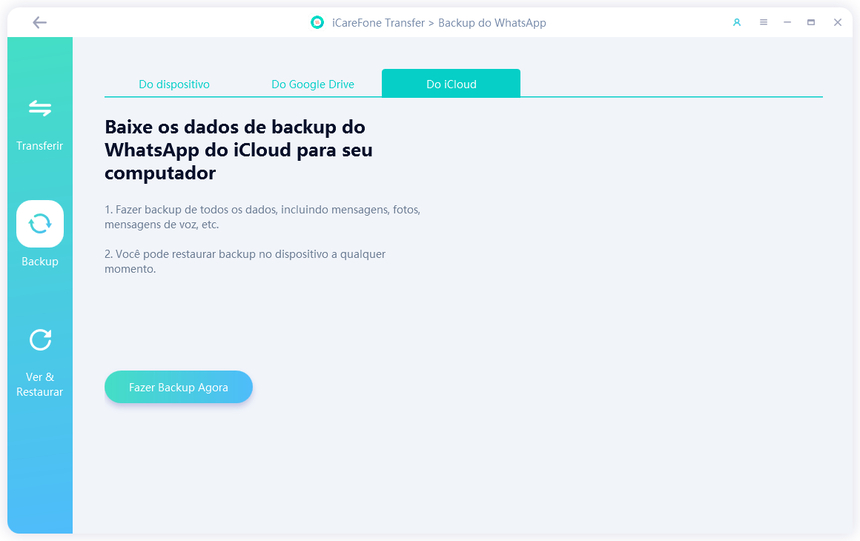
Com falhas no WhatsApp, se desinstalou o WhatsApp mas esqueceu fazer backup ou perdeu o backup pelos outros motivos, um método seja útil: usar o Tenorsahre UltData, a ferramenta profissional de recuperar dados do celular, que tem três versões, o UltData for iOS, o UltData for Android e o UltData WhatsApp Recovery, que é usado especialmente para recuperar dados do WhatsApp com melhor custo-benefício. Além de encontrar falha no download no WhatsApp, se tem interesse de testa-los, pode baixar os produtos grátis no site oficial.
Em resumo, problemas simples podem fazer com que o WhatsApp tenha “Falha no download” ao tentar baixar fotos, áudio ou vídeo. Se você enfrentou esse problema, espero que alguma das 8 soluções mostradas aqui tenha te ajudado a corrigi-lo.
Além disso, se precisar transferir o WhatsApp entre dispositivos Android e iOS ou fazer backup do WhatsApp para o computador, você pode usar o Tenorshare iCareFone Transfer. Dessa forma você fica seguro caso precise redefinir seu dispositivo para corrigir um problema maior.


iCareFone Transfer - WhatsApp Transferir, Backup & Restaurar
então escreva sua avaliação
Por Miguel Coelho
2025-12-13 / WhatsApp
Avalie Agora!